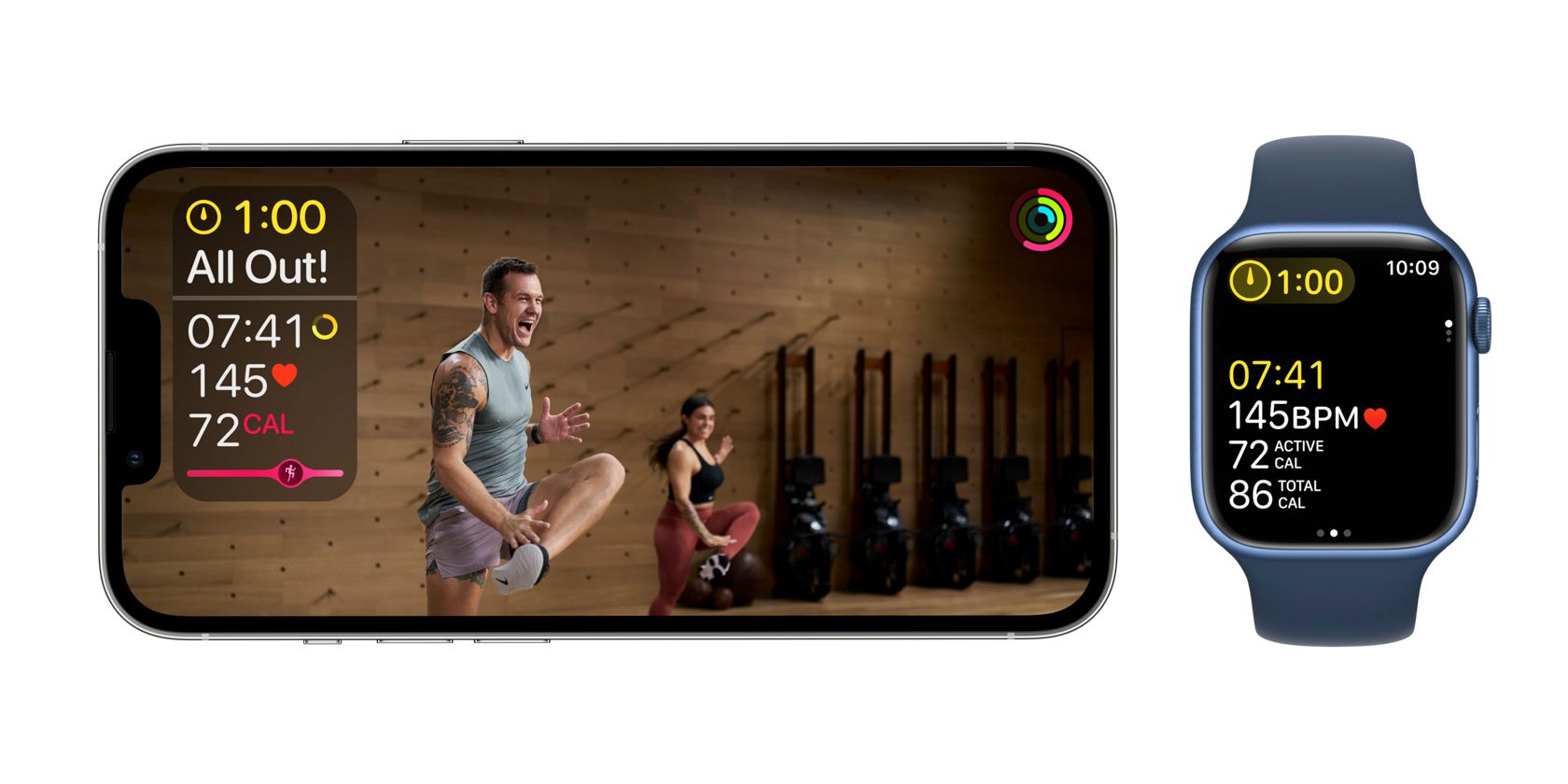
Hovedpunkter
- Stabler i Apple Fitness+ gir deg muligheten til å organisere flere treningsøkter etter hverandre, noe som skaper en flytende overgang uten at du trenger å søke gjennom katalogen etter hver øvelse.
- Stabler kan betraktes som egendefinerte spillelister for din Fitness+-samling. Du har muligheten til å lage og arkivere dine egne stabler i biblioteket.
- Du kan enkelt legge til ønskede treningsøkter i en stabel, omorganisere rekkefølgen etter behov, eller fjerne øvelser som ikke lenger passer inn.
En av de spennende nyvinningene Apple introduserte i Apple Fitness+ sammen med iOS 17, er funksjonen «Stabler». Dette lar deg sette opp treningsøktene dine i en kø, slik at du kan fortsette til neste øvelse uten avbrudd.
Her vil vi raskt se nærmere på denne funksjonen og vise deg hvordan du lager og bruker din første stabel.
Hva er stabler i Apple Fitness+?
En stabel består av en serie treningsøkter, meditasjonsøkter og nedkjølingsøvelser som du kan utføre i en kontinuerlig sekvens. Den store fordelen med å bruke stabler, er den sømløse overgangen fra en økt til den neste, uten å måtte stoppe opp og lete i det omfattende Apple Fitness+-biblioteket midt i treningsøkten.
Tenk på stabler som egendefinerte spillelister for Fitness+-katalogen din. Du kan opprette og lagre dem i Apple Fitness+-biblioteket ditt, akkurat som du oppretter og lagrer spillelister i Apple Music.
Hvordan lager man en stabel i Apple Fitness+?
Før du begynner å lage en stabel, må du utforske Apple Fitness+-katalogen for å finne de aktivitetene som passer for din rutine. Start med å velge en av de 12 treningstypene som er synlige øverst på Fitness+-siden. Etter det, plukk ut en rekke aktivitetstyper for å sikre en godt balansert treningsstabel.
Når du har funnet tilstrekkelig innhold for stabelen, følger du disse instruksjonene i Fitness-appen på din iPhone:
Du kan også trykke og holde på en aktivitet inntil en meny dukker opp, og deretter trykke på «Legg til i stabel». Stabelen vil da vises som en farget firkant øverst i menyen, med et tall som indikerer antall aktiviteter den inneholder.
Uansett hva du inkluderer i stabelen, er det lurt å avslutte med en av de avslappende nedkjølingsøktene som Apple Fitness+ tilbyr.
Hvordan ordne og bruke stabler i Apple Fitness+?
Etter å ha opprettet en stabel og lagt til aktiviteter, kan du se den ved å trykke på den fargede firkanten øverst til høyre på skjermen. Deretter velger du den fra menyen som vises. Du kan starte stabelen ved å trykke på knappen «La oss gå».
Dersom du ikke er klar for å trene umiddelbart, trykker du på ellipseikonet (…) øverst til høyre for å få opp knappen «Legg til stabel i bibliotek». Dette vil lagre treningsbunken til du er klar for en økt.
Det er også enkelt å redigere og endre stabelen din. For å endre rekkefølgen på øvelsene, bruker du de tre horisontale linjene helt til høyre for hver aktivitet. Dra dem opp eller ned for å flytte dem til ønsket plassering.
Hvis du vil slette en aktivitet fra stabelen, sveiper du til venstre på den og trykker på «Slett». For å fjerne hele stabelen og begynne på nytt, trykker du bare på ellipseikonet (…) øverst til høyre og velger «Tøm stabel».
Tilpass din treningsrutine med stabler i Apple Fitness+
Nå som du kan organisere treningsøktene dine i stabler i Apple Fitness+, har du større kontroll over hvordan du strukturerer og bruker din verdifulle treningstid enn noensinne.
Du kan utforske Apple Fitness+-katalogen når det passer deg, og legge til så mange ulike aktivitetstyper som du ønsker. Når tiden er inne for å fullføre aktivitetsringene dine, fungerer Fitness+-appen som din personlige trener, og leder deg smidig gjennom alle de utvalgte aktivitetene, i den rekkefølgen du har bestemt.